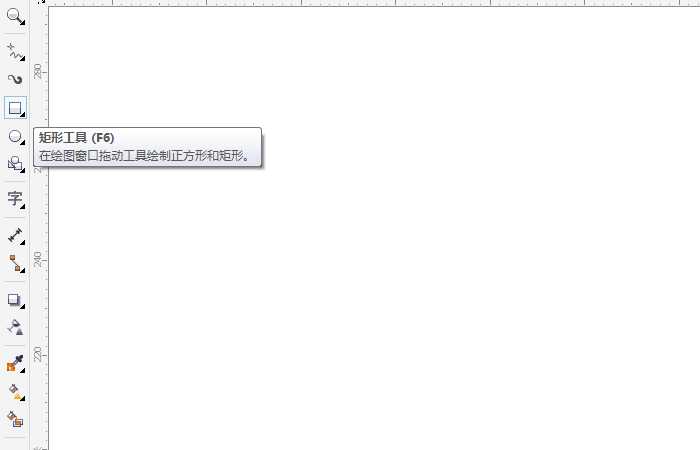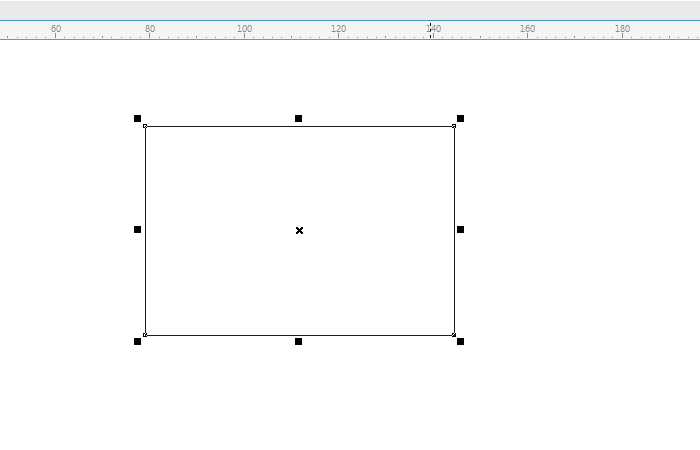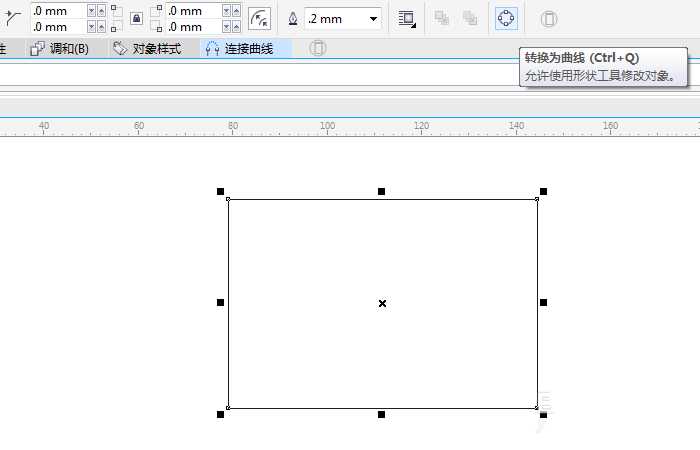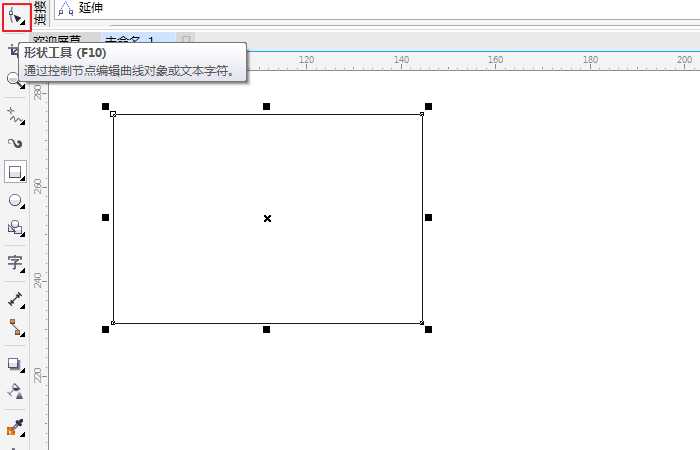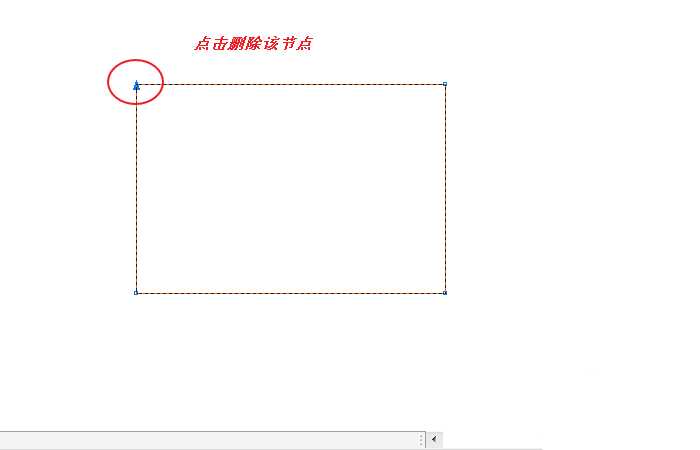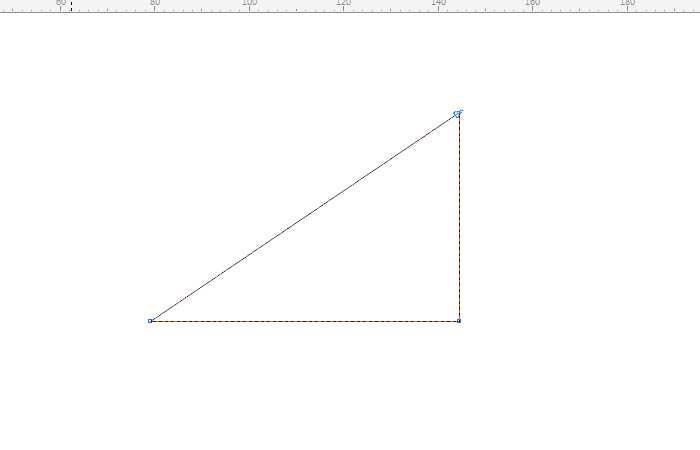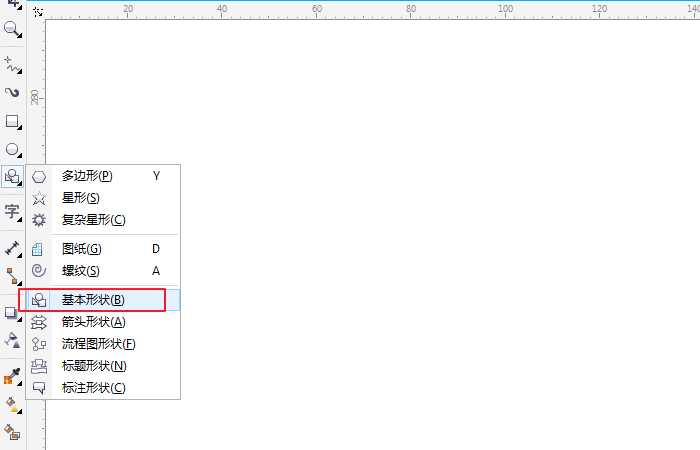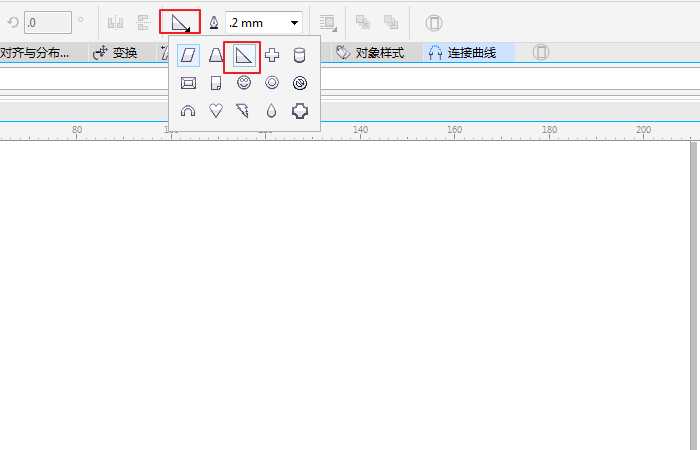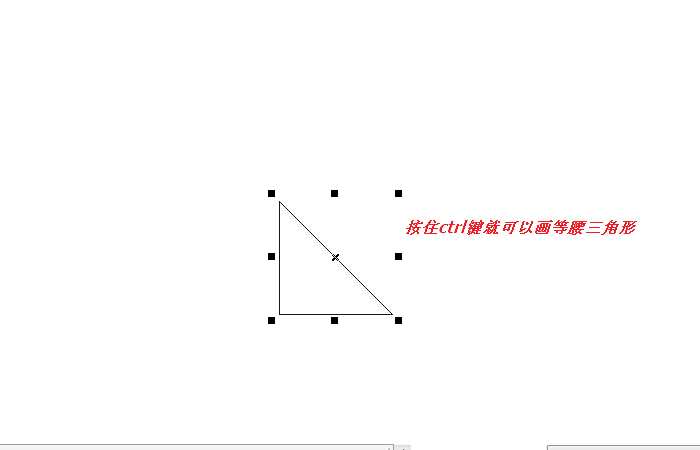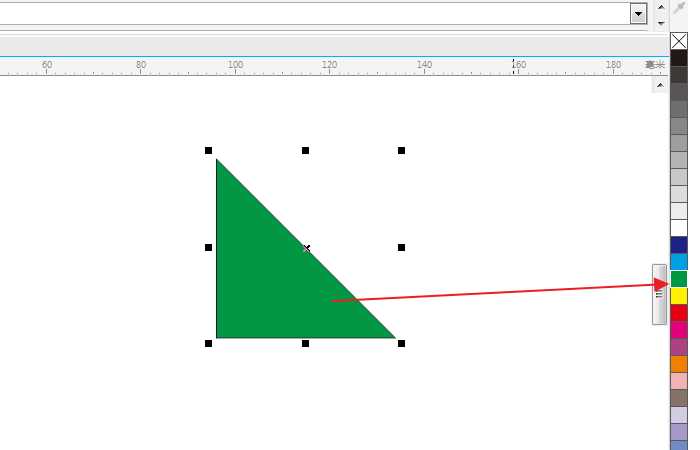cdr怎么画三角形? cdr绘制三角形的教程
(编辑:jimmy 日期: 2024/11/20 浏览:2)
cdr中想要绘制三角形,可以使用矩形工具先画一个矩形,然后再把它修改为三角形,或者是使用基本形状工具,直接画三角形,下面我们就来看看详细的教程。
- 软件名称:
- CorelDRAW X8 64位 简体中文安装免费版(附序列号)
- 软件大小:
- 547.9MB
- 更新时间:
- 2016-11-23立即下载
方法一:
1、我们在cdr左侧工具栏选择"矩形工具",然后在绘图窗口画一个矩形,如图所示;
2、画好之后,我们点击"转为曲线"工具(快捷键是ctrl+q),如图所示;
3、然后我们再点击形状工具(快捷键是F10),点击矩形的节点进行删除,如图所示;
4、删除之后我们得到一个直角三角形,如图所示;
方法二:
1、我们在工具栏选择"基本形状",如图所示;
2、然后我们选择"三角形"形状,我们在绘图窗口按住ctrl键,就可以画出等腰直角三角形,如图所示;
3、最后我们可以给三角形填充一个颜色,这里我们填充绿色,如图所示;
以上就是cdr绘制三角形的两种方法,希望大家喜欢,请继续关注。
相关推荐:
cdr怎么制作三角风筝流畅线条的标志?
cdr三角形怎么画?CDR制作等边和不等边三角形
cdr多边形怎么圆角? cdr圆角多边形的制作方法